Faks/Telefon Numarasını Girerek Faks Gönderme
Bu bölümde, doğrudan sayı tuşlarını kullanarak çevirme ve faks gönderme işlemlerinin nasıl gerçekleştirileceği açıklanmaktadır.
 Önemli
Önemli
-
Faksların istenmeyen alıcılara ulaşması yanlış numara çevirme veya faks/telefon numaralarının doğru kaydedilmemesi neticesinde mümkün olabilir. Önemli belgeler gönderdiğinizde, faksı telefonla konuştuktan sonra göndermeniz önerilir.
-
Orijinali plakaya veya ADF'ye (Otomatik Belge Besleyici) yerleştirin.
-
GİRİŞ ekranında
 FAKS (Fax) seçeneğini belirleyin.
FAKS (Fax) seçeneğini belirleyin.Faks bekletme ekranı görüntülenir.
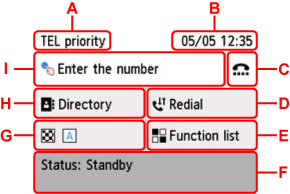
-
A: Seçilen geçerli alma modu ayarları görüntülenir.
-
B: Tarih ve saat görüntülenir.
-
C: Ahizeyi kaldırmadan arama işleviyle faksları göndermek için seçin.
-
D: Tekrar arama ile faksları göndermek için seçin.
-
E: Her bir faks işlevini kullanabilir ve faks için ayarları değiştirebilirsiniz.
-
F: Geçerli durum görüntülenir.
-
G: Faks gönderme ayarlarını değiştirebilirsiniz.
-
H: Kayıtlı bir faks/telefon numarası seçin.
-
I: Faks/telefon numaralarının girileceği ekranı görüntülemek için seçin.
 Not
Not-
Yazıcıyı henüz faks almak/göndermek için ayarlamadıysanız, GİRİŞ ekranında FAKS (Fax) seçeneğini ilk kez belirlediğinizde dokunmatik ekranda ayarlar için mesaj görüntülenir. Faks ayarlarını yaparken, dokunmatik ekrandaki yönergelere göre yordamı izleyin.
-
-
Alıcının faks/telefon numarasını arayın.
-
Faks/telefon numaralarının giriş alanını seçin.
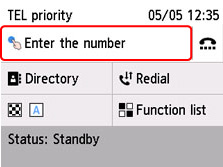
-
Faks/telefon numarasını girin.
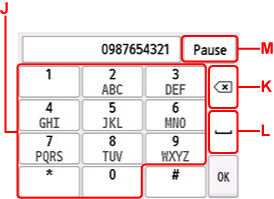
-
J: Numarayı girer.
-
K: Girilen sayıyı siler.
-
L: Boşluk girer.
-
M: Duraklama "P" girer.
-
-
OK öğesini seçin.
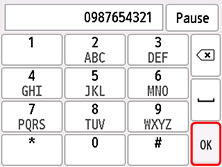
Dokunmatik ekranı Faks bekleme ekranına döndürür.
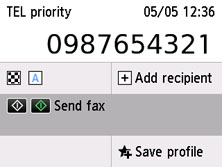
 Not
Not-
Geçerli ayarları özel bir menü olarak kaydetmek için Profil kydt (Save profile) öğesini seçin.
-
-
-
Siyah (Black) düğmesine veya Renk (Color) düğmesine basın.
Yazıcı belgeyi taramaya başlar.
 Önemli
Önemli-
Renkli TX ancak alıcının faks aygıtı renkli faksı destekliyorsa mümkündür.
-
Tarama tamamlanıncaya kadar belge kapağını açmayın.
-
-
Göndermeyi başlatın.
-
Belgeyi ADF'ye yerleştirirseniz:
Yazıcı, belgeyi otomatik olarak tarar ve faksı göndermeye başlar.
 Not
Not-
Tarama işlemi devam ederken, Durdur (Stop) düğmesine basıldıktan sonra belgeler ADF'de kalıyorsa, dokunmatik ekranda ADF'de belge var. Belgeyi belge tepsisinden çıkarın ve [OK] düğmesine dokunun. (Originals in ADF. Remove any originals from the document tray and tap [OK].) mesajı görüntülenir. OK seçeneği belirlendiğinde kalan belgeler otomatik olarak çıkarılır.
-
-
Belgeyi plakaya yerleştirirseniz:
İlk belge tarandıktan sonra, sonraki belgeyi yükleyip yüklemediğinizi soran bir onay ekranı görüntülenir.
Taranmış belgeyi göndermek için Şimdi gönder (Send now) seçeneğini belirleyerek göndermeyi başlatın.
İki veya daha fazla sayfa göndermek için, mesajı izleyerek sonraki sayfayı yükleyin ve Tarama (Scan) seçeneğini belirleyin. Tüm sayfalar tarandıktan sonra göndermeyi başlatmak için Şimdi gönder (Send now) seçeneğini belirleyin.
-
 Not
Not
-
Yazıcınız bir PBX (Özel Şube Santrali) sistemine bağlandığında, alıcının faksını/telefon numarasını çevirmeyle ilgili ayrıntılar için sistemin çalıştırma talimatlarına bakın.
-
Yazıcının alıcının hattının meşgul olması gibi faksı gönderemediği durumlarda, belirli bir süreden sonra numarayı tekrar çevirme işlevi vardır. Otomatik yeniden çevirme varsayılan olarak etkindir.
-
Tekrar arama için beklemede olan belgeler gibi gönderilmeyen belgeler yazıcının belleğinde saklanır. Bu belgeler gönderme hatası durumunda saklanmaz.
-
Tüm belgeler gönderilinceye kadar güç kablosunu çıkarmayın.

